Fire TV Stickリモコン動かない時に絶対確認すること!
今回は、動かなくなった時に試してみた方がよいこと、確認してみた方が良いことの全手順をまとめてみました。
『音量ボタンと電源ボタン』だけは動くけど、Fire TVの操作は出来ない場合にも壊れていない可能性が高いです。

- リモコンの電池入れ直す(電池を抜いて入れ直すことでリモコンの再起動になる)
- 新しい電池にしてみる
- 電池の向き確認(絶対に合っていると言わず…念のため確認)
- テレビのリモコンで操作出来るか確認
- Fire TV Stickリモコンアプリで動くか確認
- Fire TVのコンセントとHDMIのケーブル抜いて再起動する
ちなみにリモコンアプリはこちら

- リモコンアプリで動く→直る可能性あり
- テレビのリモコンで動く→直る可能性あり
- 画面が真っ黒で映らない→リモコン以外の問題が考えられる
画面真っ暗で映らない場合は、HDMIからFire TV抜いてコンセントを抜き再起動。
HDMI入力切換画面でホーム画面映るか確認。
Fire TV Stickリモコン動かない時に試すこと!

リモコン動かない時に試すことの手順は以下です。
- テレビのHDMIからFire TV Stickを抜く
- コンセントからFire TV Stickのケーブル抜く
- 『左方向ボタン+戻るボタン+メニューボタン(三本線マークボタン)』同時に10秒以上長押しする
- リモコンの電池を抜く
- リモコンの電池抜いた状態でFire TV Stick起動させてホーム画面表示させる
- ホーム画面表示されたらリモコンの電池入れる
- 自動検出されるまで1分くらいかかる
- 自動検出されなければ、ホームボタン(家のマークのボタン)10秒~20秒くらい長押し
- 動かなければ違う新しい電池を入れて試してみる
リモコン動かない時にやることの手順1~9
「リモコンのリセット」をします。


Fire TVの本体をテレビから抜いて、コンセントも抜いた状態で放置してください。
放置(放電)している間にリモコンのリセットを行います。


3つ同時に長押しする。
大体「10秒から20秒くらい長押し」します。



指を離してしまったら最初から押し直す。




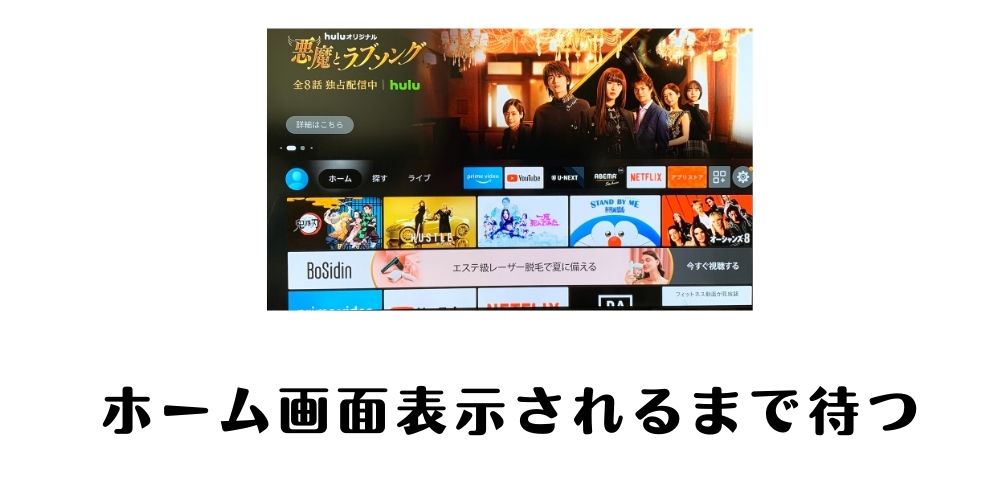
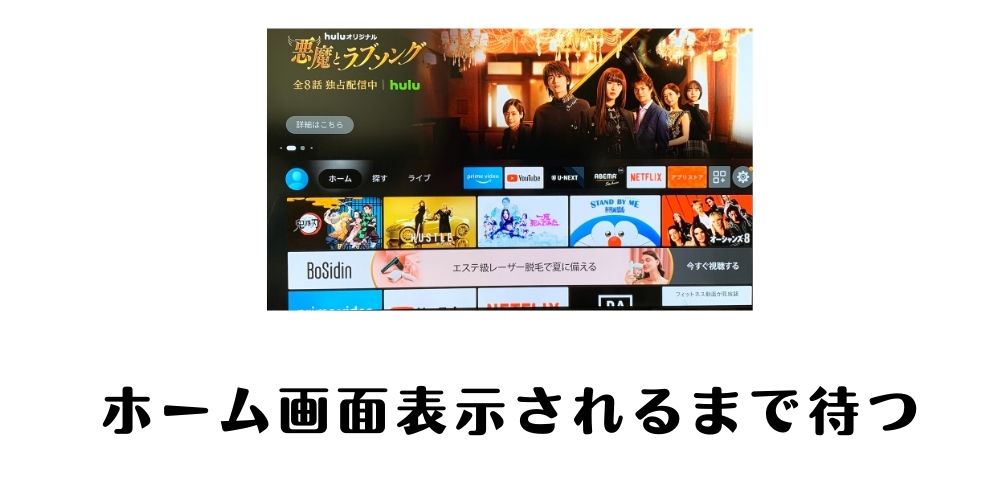
自動検出されない時はリモコンのホームボタンを30秒~1分くらい長押しする
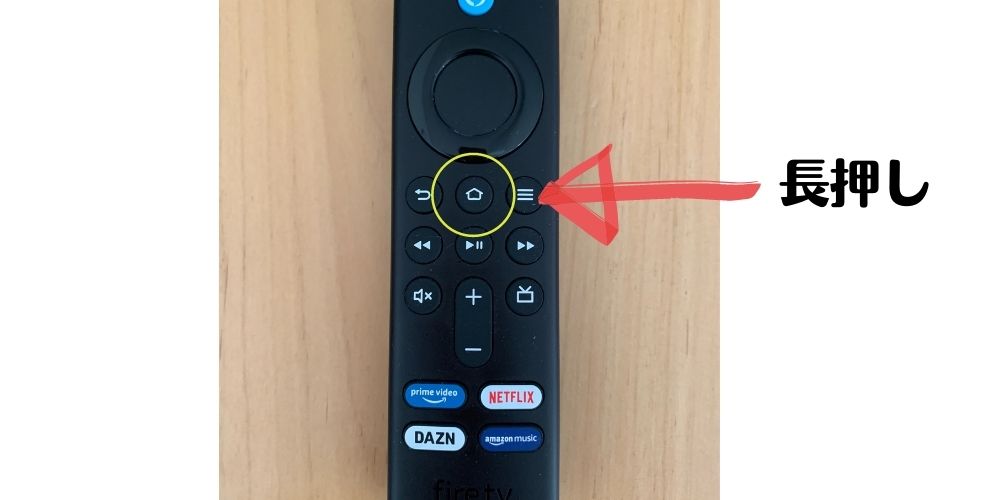
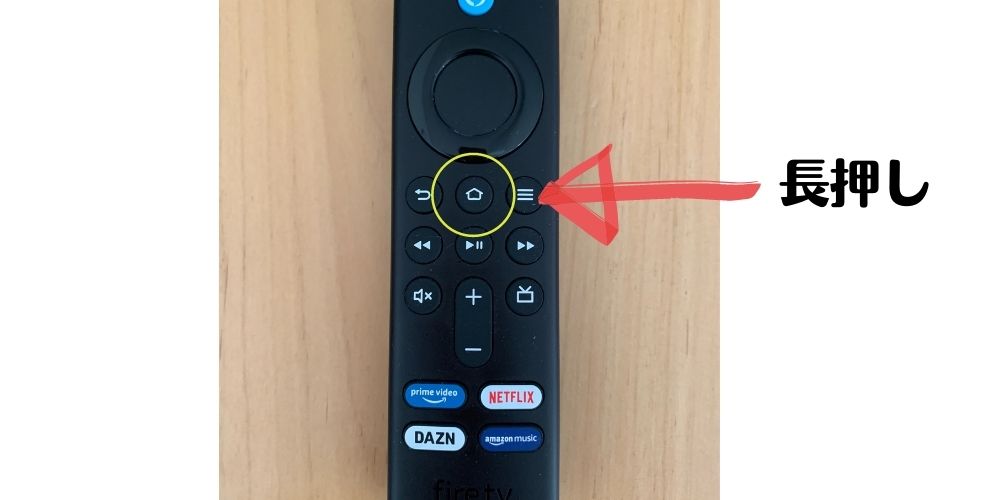
「リモコンの接続が確立されました」と画面に表示出る場合もあります。
何度か違う新しい電池を入れ直して動く様になったことがありました。



動く様になりましたでしょうか?
手動で「リモコンの検出」を試す
テレビのリモコンやリモコンアプリで動く場合には、手動でFire TVのリモコンを検出してみましょう。
テレビのリモコンの矢印のボタンと決定ボタンを使ってFire TVの設定画面を操作してください。
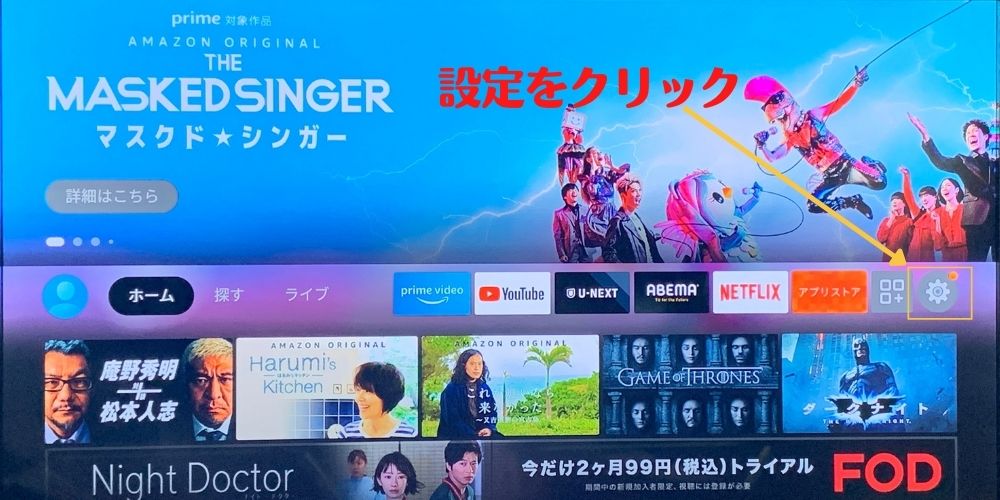
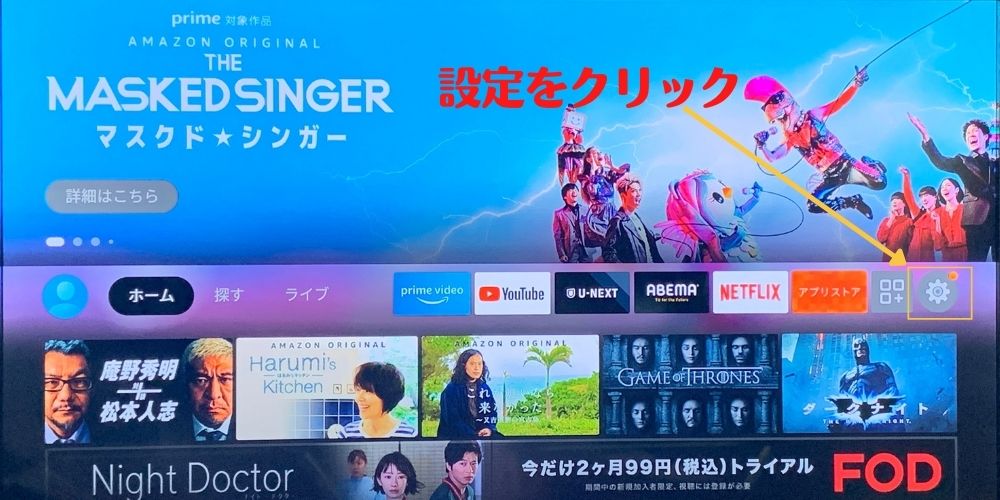
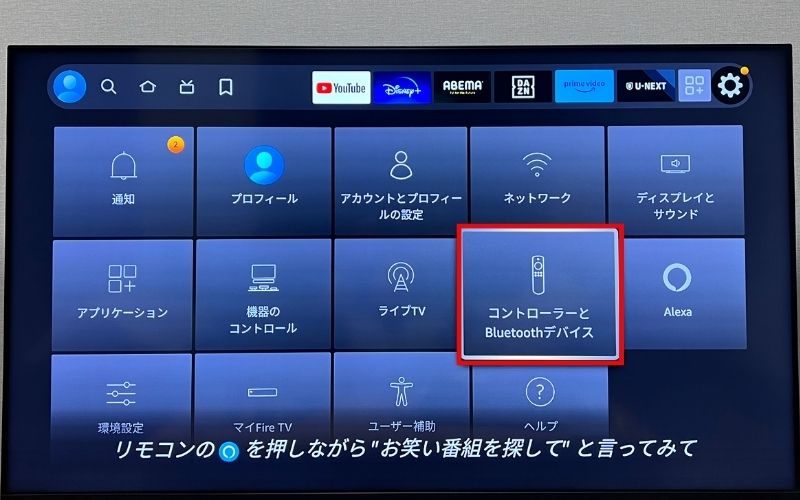
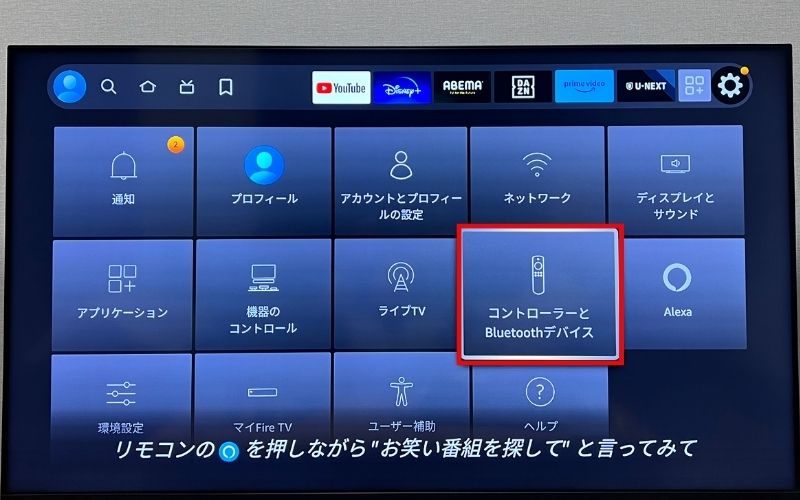
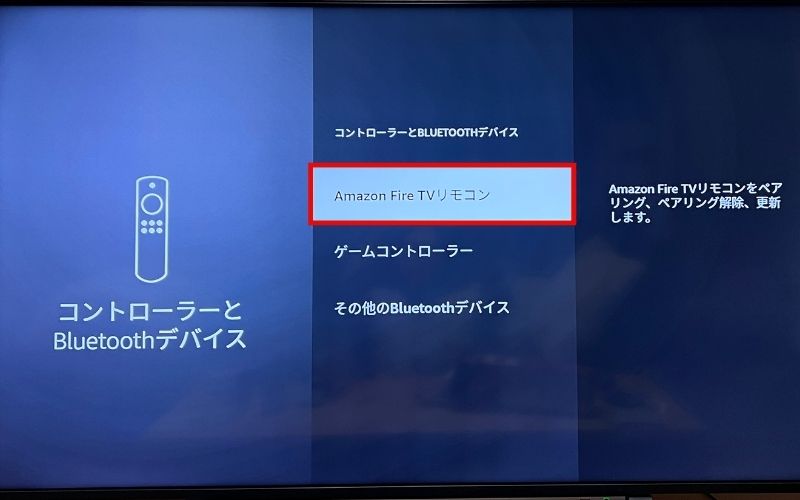
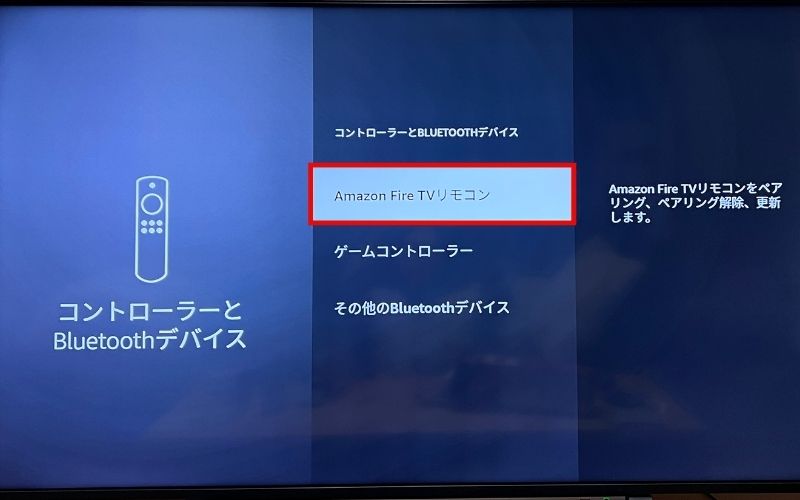
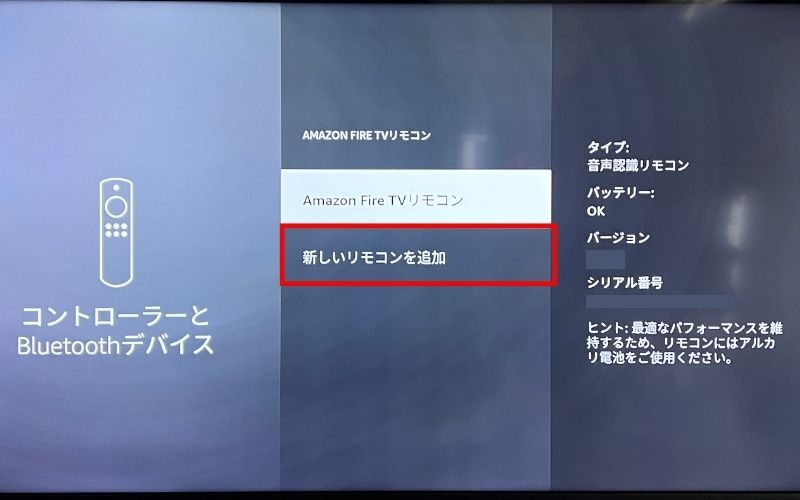
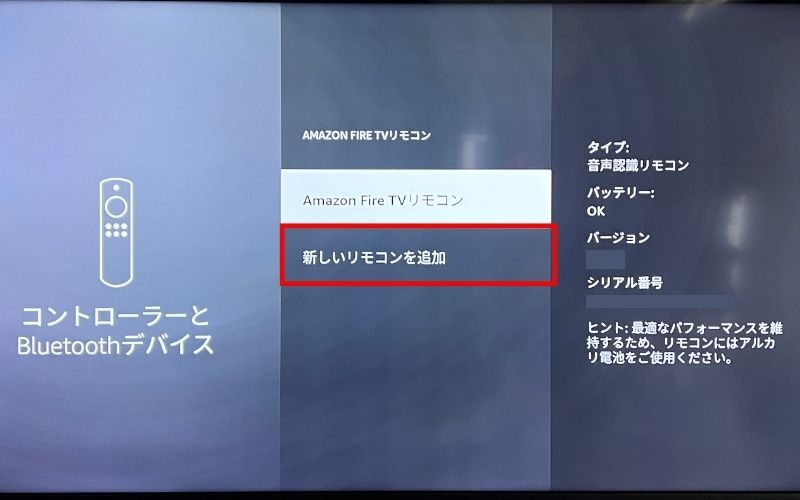
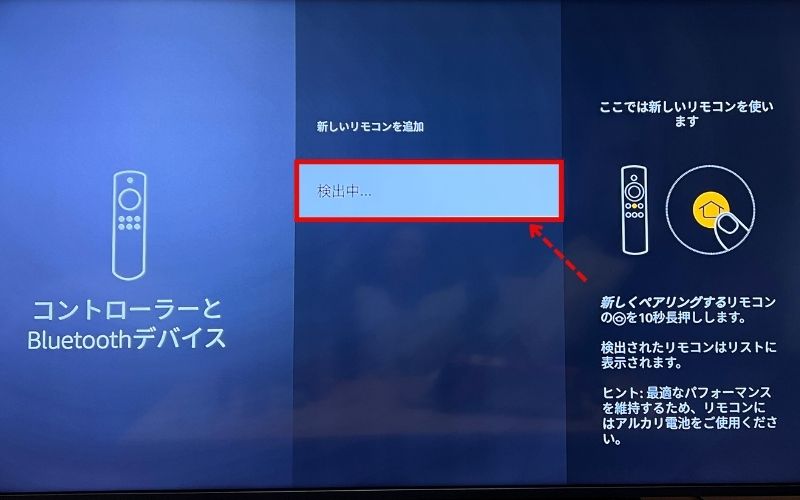
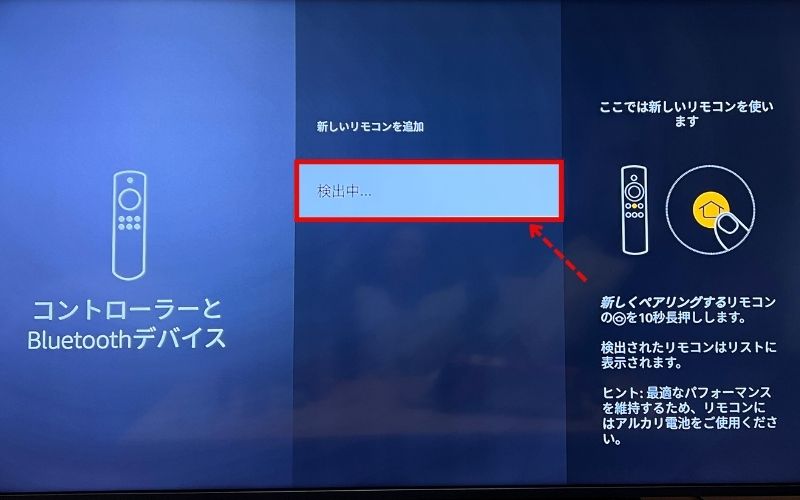


画面に「リモコンが検出されました」と表示されたら動く様になっているはず!
たまに「リモコンが検出されました」と表示がなくても動く場合があるので、色々ボタンを押して試してみてください。
別のテレビで試してみる
上に記載した方法でもやっぱりリモコンが動かなければ別のテレビでも試してみてください。(もし可能であればです)
でもこれはテレビが2台以上ない場合には試せないです。
別のテレビでも動かない場合には故障の可能性も高い・・・。
テレビのリモコンやFire TV Stickリモコンのアプリで動くのであれば本体には問題がないと考えられます。
リモコンのみを購入する
Fire TVはリモコンだけ別売りもしています。
本体に問題ないけどリモコンだけ欲しいと思うこともあると思います。
リモコンのみを購入検討するのも良いでしょう。
もしくは買い替えることも検討することをおすすめします。
Fire TVは進化しています。
動きが遅いと感じ始めたら新しい機種を購入した方が普段使う時にイライラせずにサクサク動く様になります。
リモコンが動かなくなった考えられる原因
リモコンが動かなくなる原因は、以下が考えられます
(原因の本当の詳細はわかりませんのでご承知ください)
- 端末の劣化
- リモコンまたは本体のフリーズ
- 子供が落とした(大人かも!?)
- リモコンを踏んだ
- 水濡れした
端末の劣化・リモコンのフリーズ
Fire TV Stickが古いと動きが遅いので、ついリモコンのボタンを連打してしまいます。
そのためフリーズしている可能性が考えられます。
Fire TV Stick本体とリモコンの再起動が必要になります。
リモコンを落とした・踏んだ・水濡れした
Fire TV Stickのリモコンは小さくて軽いので子供でも持ち歩けます。
親の見ていないところで秘かに落としている可能性あります。
小さくてツルツルしているので大人でも手を滑って落としやすいです。


また、リモコンが小さいのでソファーの隙間に入りやすいです。
気づかぬ間に踏んでしまい不具合発生している可能性も考えられます。
リモコンが動かない時に確認する事!‟まとめ”
Fire TV Stickリモコン動かない時にすることのまとめ
- 電池替える(出来れば何個か試す)
- 電池の向き確認する(入れる向きは合ってますか?)
- コンセントを抜いて本体の再起動する(出来れば本体もテレビから抜く)
- リモコンアプリ・テレビのリモコンで動くか確認して本体に不具合起きているか確認する
- リモコンのリセットをする(リセット方法はこちら)★重要!
- 別のテレビでも同じ問題起こるか試してみる
良かったら試してみてください。
最後までお読みいただきありがとうございました。
リモコンアプリはこちら↓(ダウンロード無料)


Amazon Fire TV
にほんブログ村


Alexa対応音声認識リモコン(2021年発売 第3世代) | 対応する別売りのFire TV本体が必要です








